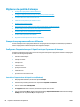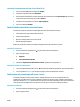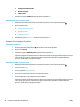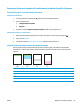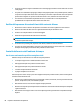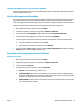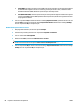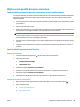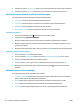HP Color LaserJet Pro MFP M176 M177 - User Guide
● Se i punti o le striature vengono visualizzate solo in uno dei gruppi, sostituire la cartuccia di toner correlata
a tale gruppo.
●
Se i punti sono visualizzati in più gruppi, stampare una pagina di pulizia. Se il problema persiste, stabilire
se i punti sono sempre dello stesso colore; ad esempio, se in tutte le cinque bande di colore sono presenti
punti di colore magenta. Se i punti sono tutti dello stesso colore, sostituire tale cartuccia di toner.
●
Se le striature sono visualizzate in più bande di colore, contattare HP. La causa del problema è
probabilmente un componente diverso dalla cartuccia di toner.
Verifica della presenza di eventuali danni della cartuccia di toner
1. Rimuovere le cartucce del toner dal prodotto e controllare che il nastro sigillante sia stato rimosso.
2. Afferrare entrambi i lati della cartuccia e agitarla delicatamente per distribuire il toner.
3. Verificare che i chip di memoria non siano danneggiati.
4. Esaminare la superficie del rullo sulle cartucce del toner.
ATTENZIONE: non toccare il rullo sulle cartucce del toner. Le impronte sul rullo possono causare
problemi di qualità della stampa.
5. Se sul rullo sono presenti graffi, impronte o altri danni, sostituire la cartuccia del toner.
6. Se il rullo non appare danneggiato, agitare più volte e delicatamente le cartucce del toner e reinstallarle.
Stampare alcune pagine per verificare che il problema sia stato risolto.
Controllo della carta e dell'ambiente di stampa
Uso di carta conforme alle specifiche consigliate da HP
Utilizzare un tipo di carta diverso se si verificano i seguenti problemi:
● La stampa è troppo chiara o sembra sbiadita su alcune aree.
● Sulle pagine stampate sono presenti macchie di toner.
● Sulle pagine stampate sono presenti sbavature di toner.
●
I caratteri stampati sembrano deformati.
● Le pagine stampate sono arricciate.
Usare sempre una carta il cui tipo e peso siano supportati da questo prodotto. Inoltre, attenersi alle seguenti
istruzioni nella scelta della carta:
● Utilizzare carta di buona qualità che non presenti tagli, incisioni, lacerazioni, macchie, particelle estranee,
polvere, stropicciature, fori, bordi ondulati o piegati.
●
Non utilizzare carta su cui sono state eseguite stampe precedenti.
● Utilizzare carta specifica per stampanti laser. Non utilizzare carta esclusivamente indicata per le stampanti
a getto d'inchiostro.
●
Non utilizzare carta troppo ruvida. L'uso di carta più levigata offre generalmente una qualità di stampa
migliore.
86 Capitolo 8 Risoluzione dei problemi ITWW